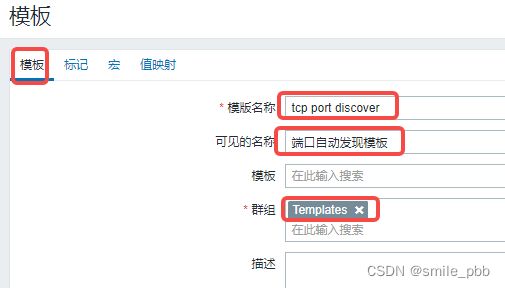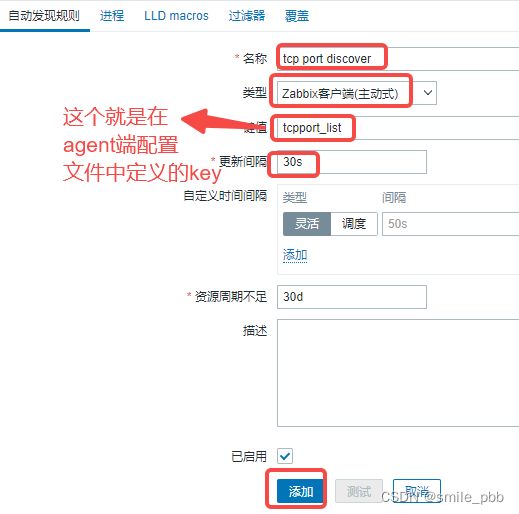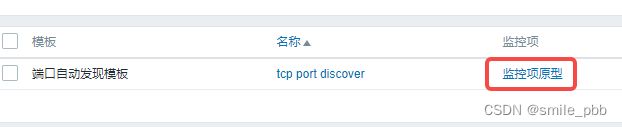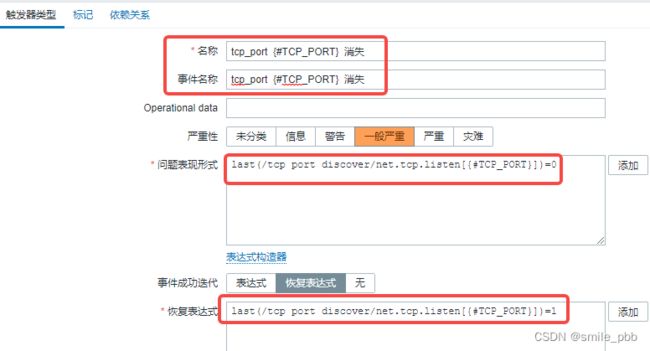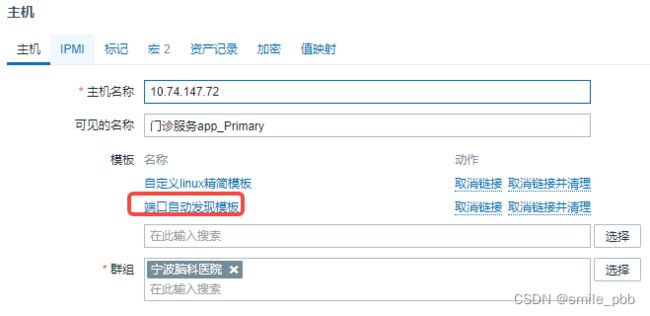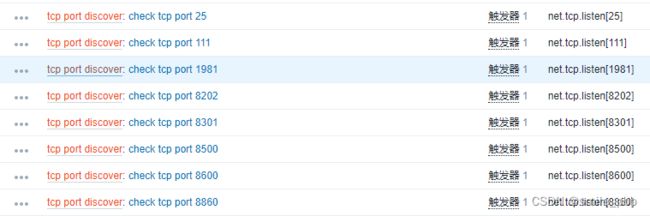zabbix批量添加端口监控
背景
以前做监控的时候,一台机器上就几个重要端口,手动添加一下监控就可以了。这次公司一个新业务上了很多服务器,每台服务器上的业务端口很多,而且还不一样。着手动添加会累死人的。所以想zabbix怎么批量添加端口监控。通过查了资料发现 zabbix可以通过 “自动发现” 的机制来批量添加端口。
一、客户端配置
1.修改agent配置文件
开启自定义key功能
vim /usr/local/zabbix_agent/etc/zabbix_agentd.conf
#添加以下内容
AllowRoot=1
#允许用户创建自定义key
UnsafeUserParameters=1
# 自定义key key的名称为tcpport_list,后边脚本的执行结果赋值给tcpport_list
UserParameter=tcpport_list,/usr/local/zabbix_agent/shell/check_port.py
2.编写脚本
编写脚本,收集agent上的处于listen状态的端口列表
[root@node-2 ~]# cd /usr/local/zabbix_agent/
[root@node-2 zabbix_agent]# mkdir shell
解释:
脚本中{#TCP_PORT}是zabbix的LLD宏。格式就是{#自定义大写变量名}
一般用户宏是{$自定义大写变量名}
[root@node-2 shell]# cat check_port.py
#!/usr/bin/env python
import os,json
port_list = []
zabbix_data = {}
zabbix_data_json = {}
#过滤服务器上所有listen的端口号
cmd = """netstat -anpt |awk '/LISTEN/{print $4}' |awk -F: '{print $NF}' |sort |uniq"""
port_ret = os.popen(cmd).readlines()
for port in port_ret:
#将收集到的每个端口组成字段,然后主机到port_list列表当中
port_list.append( {"{#TCP_PORT}": port.strip()} )
#这一步是必须的,将存 字典 的端口号的 列表 加上 data 的key 重新组成一个字段,用于返回给zabbix使用。
#data关键字也不能变,是固定的
zabbix_data["data"] = port_list
zabbix_data_json = json.dumps(zabbix_data)
#打印结果是必须的,否则值无法赋值给key
print zabbix_data_json
执行结果如下:
[root@node-2 shell]# chmod 777 ./check_port.py
[root@node-2 shell]# ./check_port.py
{"data": [{"{#TCP_PORT}": "10050"}, {"{#TCP_PORT}": "22"}, {"{#TCP_PORT}": "25"}, {"{#TCP_PORT}": "3306"}]}
重启agent
[root@node-2 shell]# cd /etc/init.d/
[root@node-2 init.d]# bash zabbix_agentd restart
3.测试key
在服务端测试刚才自定义的key是否成功,结果如下,我们已经获取到了我摸嗯自定义的key值
[root@node-1 ~]# zabbix_get -s 192.168.1.23 -p 10050 -k tcpport_list
{"data": [{"{#TCP_PORT}": "10050"}, {"{#TCP_PORT}": "22"}, {"{#TCP_PORT}": "25"}, {"{#TCP_PORT}": "3306"}]}
可能报错如下,这个报错必须解决,如果不解决后边会报错。这个报错的原因是 在启动zabbix agent的时候使用的是zabbix用户,zabbix用户对netstat命令没有权限
[root@node-1 ~]# zabbix_get -s 192.168.1.23 -p 10050 -k tcpport_list
(Not all processes could be identified, non-owned process info will not be shown, you would have to be root to see it all.)
{"data": [{"{#TCP_PORT}": "10050"}, {"{#TCP_PORT}": "22"}, {"{#TCP_PORT}": "25"}, {"{#TCP_PORT}": "3306"}]}
解决办法:
在agent端执行以下命令
which netstat
chmod u+s /usr/bin/netstat
ll /usr/bin/netstat
#发现命令变成红色,这是正常的。还有就是属主权限的x 变成了s
-rwsr-xr-x. 1 root root 155008 Aug 8 2019 /usr/bin/netstat
二、服务端配置
1.创建一个新模板
如上图后,点击 添加 完成模板的创建
2.创建自动发现规则
找到刚才创建的模板,点击进去,“自动发现规则” --> “创建发现规则”
创建发现规则
3.创建监控项原型
点击 监控项原型 。创建监控原型其实就是创建监控项
创建 监控项原型
图中1处的名称的值对应{ITEM.NAME}内置变量
图中2处 {#TCP_PORT}就是客户端定义的key(tcpport_list)对的返回值。这里一定对应上
4.创建触发器
创建触发器
5.客户应用模板
6.生效
1.查看策略是否生效,在主机的监控项目中查看,如下图,已经生效
2.最新数据 获取数据成功。如果没有数据,不要做测试,不然触发器会报错
3.获取最新数据时间会比较长,等到有了最新的数据,在测试触发器是否生效。
4.报警信息如下:
故障告警:tcp_port 25 消失
------------------------------
告警医院:xxxxxxx
医院运维:xxxxxx
告警主机:10.xx.xxx.xx--【门诊服务app_Primary】
告警信息:check tcp port 25
当前状态:0
报警信息对应的 自定义信息格式
故障告警:{TRIGGER.NAME} #这是引用的触发器的名称
告警医院:{$PROJECT}
医院运维:{$BPUSER}
告警主机:{HOST.CONN}--【{HOST.NAME}】
告警信息:{ITEM.NAME} #这是引用的监控项名称
当前状态:{ITEM.VALUE1}